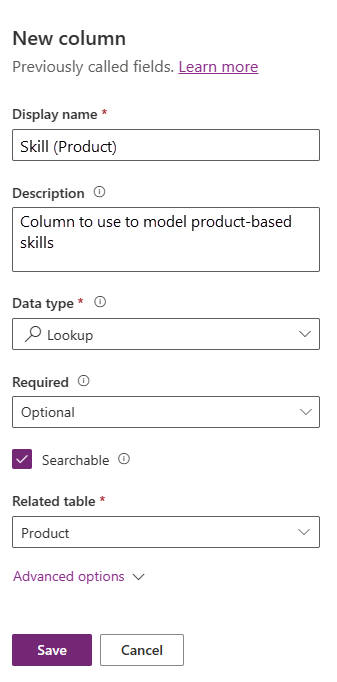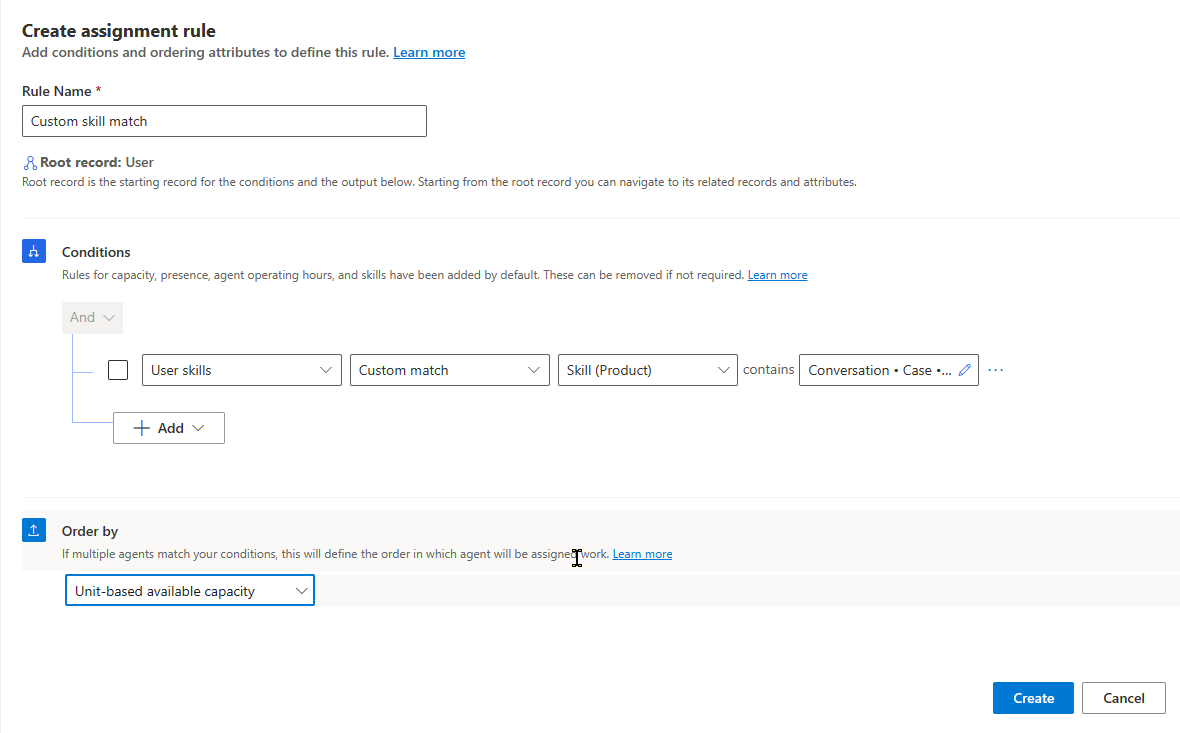Bestaande tabellen modelleren als vaardigheden
Organisaties kunnen bestaande gegevenstabellen gebruiken en deze als vaardigheden modelleren om op vaardigheden gebaseerd doorsturen uit te voeren. Met deze aanpak kunt u voorkomen dat gegevensdefinities opnieuw worden gemaakt als vaardigheden in Dynamics 365 en hoeft u geen classificatieregels te schrijven om vaardigheden te bepalen voor de inkomende werkitems. Als u bestaande tabellen als vaardigheden modelleert, wordt het beheren van gegevens eenvoudiger. De volgende voorbeelden illustreren twee veelvoorkomende scenario's.
Voorbeeld 1: gebruik een bestaande systeemtabel voor het modelleren van een vaardigheid
Een klant belt de ondersteuningslijn van een bedrijf voor hulp met een product. Een agent maakt een case in Dynamics 365 Customer Service. De case wordt gemaakt met "Product" als een van de velden. De relatie tussen productnaam en producttype is al vastgelegd in het systeem. Agenten zijn getraind om problemen met de producten van het bedrijf op te lossen, dat wil zeggen, ze zijn "bekwaam" in het product. Daarom kan het bedrijf "Product" in de tabel Cases als vaardigheid modelleren en producttypen als vaardigheden toewijzen aan de eigen agenten.
Voorbeeld 2: gebruik een bestaande aangepaste tabel voor het modelleren van een vaardigheid
Een bedrijf heeft een kolom met de naam "Bediende markt" gemaakt in een aangepaste tabel in live chat. Telkens wanneer een klant een chat start met een ondersteuningsagent, slaat "Bediende markt" automatisch de locatie van de klant op. Agenten zijn getraind om de verwachtingen en vereisten van klanten in specifieke operationele markten te beheren, dat wil zeggen, ze zijn "bekwaam" op die markten. Daarom kan het bedrijf "Bediende markt" in de aangepaste tabel als vaardigheid modelleren en markten als vaardigheden toewijzen aan de eigen agenten.
Hoe het modelleren van tabellen als vaardigheden verschilt van traditionele op vaardigheden gebaseerde routering
Stel dat u al meerdere productcategorieën en kenmerken in uw systeem hebt geconfigureerd, zoals al uw cases die zijn gevuld met product- en klantinformatie. Om traditionele op vaardigheden gebaseerde routering te gebruiken, zou u:
- Voer al uw producten en klanten in als vaardigheden.
- Wijs die vaardigheden toe aan agenten.
- Maak classificatieregels om vaardigheden "product" en "klant" toe te voegen aan inkomende werkitems.
Telkens wanneer u een nieuw product of een nieuwe klant toevoegt, moet u:
- Een nieuwe vaardigheid maken voor het nieuwe product of de nieuwe klant.
- De nieuwe vaardigheid toewijzen aan agenten.
- Werk uw classificatieregels bij.
Traditionele op vaardigheden gebaseerde routering resulteert in dubbele gegevens en inspanning omdat u vaardigheden maakt op basis van product- en klantgegevens die u al hebt ingevoerd.
Als u echter de kolommen "Product" en "Klant" in uw tabellen modelleert als vaardigheden, voorkomt u dubbele gegevens en inspanningen en hoeft u geen classificatieregels te schrijven.
Een tabel modelleren als een vaardigheid
Als u gegevens in een tabel als een vaardigheid wilt modelleren, moet u de volgende stappen uitvoeren:
- Een nieuwe kolom maken voor de nieuwe vaardigheid.
- De kolom toevoegen aan het hoofdformulier voor vaardigheden zodat deze zichtbaar is in de app Customer Service-beheercentrum.
- Een waarde toewijzen aan de vaardigheid en de vaardigheid toewijzen aan agenten.
- Tot slot de vaardigheid toevoegen als voorwaarde in een toewijzingsregel.
In dit voorbeeld modelleren we een vaardigheid op basis van gegevens in de tabel Producten.
Een vaardigheidskolom maken
Meld u aan bij Power Apps en selecteer vervolgens de omgeving die uw standaardoplossing bevat.
Selecteer in het linkernavigatievenster de optie Oplossingen en selecteer vervolgens Standaardoplossing.
Selecteer in het linkerdeelvenster het object Tabellen en selecteer vervolgens de tabel Kenmerk.
Selecteer onder Schema de optie Kolommen.
Selecteer Nieuwe kolom.
Voer een naam en een beschrijving in. In dit voorbeeld hebben we de kolom de naam Vaardigheid (product) gegeven om aan te geven dat de vaardigheid is gebaseerd op producten, maar u kunt elke betekenisvolle naam invoeren.
Selecteer in de lijst Gegevenstype de optie Opzoeken>Opzoeken.
Selecteer in de lijst Gerelateerde tabel de tabel met de kolom die u gebruikt om de nieuwe vaardigheid te modelleren.
Sla de nieuwe kolom op.
Ga terug naar de pagina Oplossingen en selecteer Alle aanpassingen publiceren.
De kolom toevoegen aan het hoofdformulier voor vaardigheden
Selecteer in Power Apps in het linkernavigatievenster de optie Tabellen en selecteer vervolgens de tabel Kenmerk.
Selecteer onder Gegevenservaringen de optie Formulieren en selecteer vervolgens het hoofdformulier voor vaardigheden.
Sleep de nieuwe kolom vanuit de lijst met tabelkolommen in het linkerdeelvenster naar het formulier.
Sla het formulier op en publiceer het.
Een waarde toewijzen aan de vaardigheid
Open Customer Service-beheercentrum. Selecteer onder Klantondersteuning de optie Gebruikersbeheer.
Selecteer rechts van Vaardigheden de optie Beheren om de weergave Actieve kenmerken te openen.
Selecteer Nieuw.
Voer een naam en desgewenst een beschrijving voor de nieuwe vaardigheid in.
Selecteer in de lijst Toegangstype de optie Vaardigheid.
Zoek en selecteer een waarde in de opzoekkolom voor vaardigheden. In ons voorbeeld hebben we het product AssemblyMaestro 100 geselecteerd.
Selecteer Opslaan.
Voeg tot slot een voorwaarde die is gebaseerd op de nieuwe vaardigheid toe aan een toewijzingsregel.
Andere gegevens modelleren als vaardigheden
U kunt elk kenmerk of elke categorie van uw keuze modelleren als een vaardigheid en agenten matchen met werkitems die ze gebruiken. U hoeft geen classificatieregels voor elke vaardigheid te schrijven, waardoor u tijd en moeite bespaart bij het onderhoud, vooral wanneer kenmerken of categorieën vaak veranderen. Met deze aanpak kunt u de gemodelleerde vaardigheden op medewerkerniveau beheren en de zoekopdracht wijzigen in de nieuwe of bijgewerkte waarde wanneer deze verandert.
Punten die u moet in acht nemen
- Intelligente functie voor zoeken van vaardigheden voorspelt geen aangepaste kenmerken die als vaardigheden worden gemodelleerd.
- Gemodelleerde vaardigheden worden niet opgenomen in vaardigheidsanalyserapporten en worden niet weergegeven als vaardigheden in het besturingselement voor vaardigheden van medewerkers.
- Kant-en-klare toewijzingsmethoden bieden geen ondersteuning voor de afstemming van vaardigheden voor gemodelleerde vaardigheden.
- In diagnostische gegevens voor doorsturen worden niet de gemodelleerde vaardigheden weergegeven die tijdens de toewijzing zijn gevonden.
- Gemodelleerde vaardigheden moeten van het gegevenstype "opzoeken" zijn.
- Ordenen op vaardigheid wordt niet ondersteund voor gemodelleerde vaardigheden.
Volgende stappen
Overzicht van op vaardigheden gebaseerde routering
Vaardigheden instellen, een beoordelingsmodel maken en medewerkers toewijzen
Feedback
Binnenkort: Gedurende 2024 worden GitHub Issues uitgefaseerd als het feedbackmechanisme voor inhoud. Dit wordt vervangen door een nieuw feedbacksysteem. Ga voor meer informatie naar: https://aka.ms/ContentUserFeedback.
Feedback verzenden en bekijken voor